触控板|Surface Laptop Studio“融合怪”评测:完美的体验,最好的遗憾( 四 )
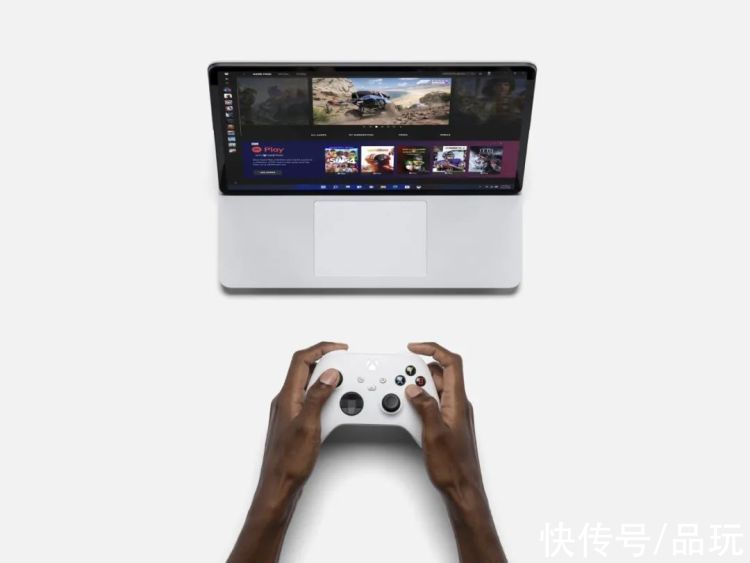
文章插图
尽管称为娱乐模式,我也可以把屏幕完全翻转到反面,这样就可以在一对一开会的时候,给坐在我对面的人快速演示屏幕上的内容,不用把整个电脑都转过去给他,也不用折腾外接屏幕:

文章插图

文章插图
不过,可能在开会的时候别人心里一定怕怕的:你这翻来翻去的,会不会屏幕突然掉下来啊……
这就不得不提一下 SLS 的铰链机制了。
Surface Pro 系列的二合一电脑,最标志性的就是其独特的屏幕背板支架设计,这样设备平时可以当作一个巨大的平板电脑来用,而把支架展开,再接上键盘,就变成了笔记本电脑,见下图:
这种多姿态的使用方式,对支架的稳定性带来了挺高的要求。不同用户可能对电脑屏幕可视角度有不同的偏好,所以Surface Pro 系列的支架需要在180°空间的任意角度上都保持稳定。能够实现这一点,依靠的正是微软硬件团队设计的铰链机制 (hinge mechanism)。
注意,这里说的是让支架能够180°旋转;而这一次,在 SLS 上,旋转的主体变成了屏幕本身,这对铰链接口的耐用性、抗异物能力,以及屏幕背板布线宽容度等等,带来了史无前例般高的要求。
微软设计的铰链机制,在过去不同机型上已经有过数次迭代。今天的 SLS 上,则采用的是最新一代技术,称为“动态编制铰链”(dynamic woven hinge)。具体来说,微软设计了一种特殊的高强度编织纤维,用来替代一部分齿轮机械铰链,从而让屏幕可以自由翻转,但仍然能够固定在背板上。
实拍图:

文章插图
内部结构透视图:

文章插图
并且,两个轴心点(位于底座和屏幕背板,以及屏幕背板和屏幕之间)附近的数据线都做了冗余布线,从而让屏幕在随意反转的同时不影响显示和触控等功能的正常工作:
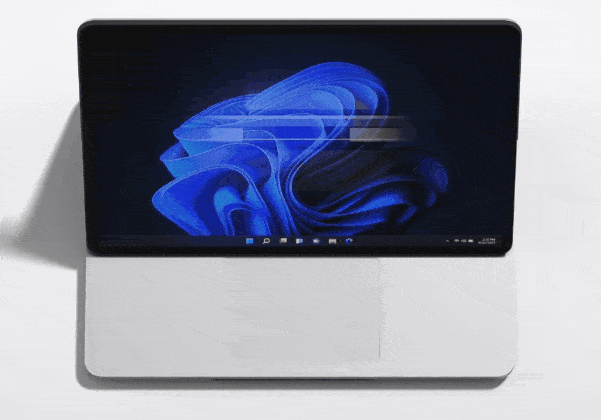
文章插图

文章插图
3)工作室模式
把屏幕展开完全“压平”在桌面上,就进入了工作室模式,设备变成了创意用户熟悉的“手写板”。

文章插图
120Hz 高刷新率的 PixelSense Flow 屏幕,搭配微软同期推出的 Surface Slim Pen 2,让整个触控输入的体验更加顺滑了。而且微软还有效利用了两层底座的面积差,触控笔可以放在底座下面,实现隐藏式磁吸充电。
【 触控板|Surface Laptop Studio“融合怪”评测:完美的体验,最好的遗憾】之前发布会的时候我还质疑过这个磁力,现在来看吸力还是很强的。而且不同于其它设备触控笔吸在侧面,容易掉,SLS 的这个隐藏式充电,电脑从包里拿出放进的时候也不容易掉出来(这样丢过 Apple Pencil 的朋友我都有五个了。)

文章插图
SLS 屏幕支持最多10个手指多点触控,但如果是触控笔的话,它是不支持除了微软自家触控笔之外的其它笔的。这是因为屏幕采用的 PixelSense 技术,需要和自家笔里的芯片配对才能工作。我用二代 Apple Pencil 试了一下,完全不支持。
以及,和 Surface Book 不一样的是,SLS 的键盘不能和屏幕分离,所以就算在工作室模式下,变成了平板电脑的模样,它还是快要有4斤重了——断然是无法当作平板电脑用,躺床上看个片的,那样砸下来可就不是鼻梁骨折了,恐怕是要完全破相了……所以,还是安稳地放在桌面上用吧。
推荐阅读
- oled|5K轻薄本屏幕天花板!无畏Pro14性能体验兼备,2022换新首选
- 电竞版|敢于跟iPhone叫板!Redmi K50电竞版的底气究竟在哪里?
- 充电器|安卓旗舰平板三星 Galaxy Tab S8 系列没有配备充电器
- oppo|配置到位设计拉满,OPPO平板爆料提前看!性能和生态适配亮点多多
- 天玑|OPPO首款平板外观官方曝光;vivo高管暗示天玑9000旗舰很快登场
- 平板电脑|OPPO首款平板电脑上架京东开启预约:窄边框设计,2 月 24 日发布
- find x5|挑战手机影像天花板?Find X5系列搭载两颗旗舰芯,还有3A算法大招
- 视界|荣耀平板双11告捷 极致产品力助力冲击市场第一
- 笔记本|荣耀平板双十一告捷,平板三国江湖新格局形成
- 平板电脑|华为平板电脑手写笔外观专利获授权














